नई तकनीकों ने आपके HP प्रिंटर को पहले से अधिक स्मार्ट बना दिया है, जिससे यह प्रिंट करना सरल और सुविधाजनक हो गया है। अब से, आप किसी भी स्थान पर कभी भी कुछ भी प्रिंट कर सकते हैं। इसके अलावा, आप केवल अपने मोबाइल उपकरणों से दस्तावेज़ प्रिंट कर सकते हैं। क्या आप देख रहे हैं अपने HP प्रिंटर को WiFi से कैसे कनेक्ट करें ? यहां से शुरू करें और आसान मुद्रण की एक आनंदमय यात्रा शुरू करें।
आपके पास अपने HP प्रिंटर को WiFi से जोड़ने के लिए 4 विकल्प हैं:
- एचपी ऑटो वायरलेस कनेक्ट
- वायरलेस सेटअप विज़ार्ड
- WPS बटन कनेक्ट
- एक राउटर के बिना अपने एचपी प्रिंटर को कनेक्ट करें
विधि 1: एचपी ऑटो वायरलेस कनेक्ट
एचपी ऑटो वायरलेस कनेक्ट आपको अपने प्रिंटर को अपने वायरलेस नेटवर्क से स्वचालित रूप से कनेक्ट करने की अनुमति देता है। आपको किसी भी केबल को कनेक्ट करने या अपने नेटवर्क नाम या पासवर्ड जैसी वायरलेस नेटवर्क सेटिंग्स दर्ज करने की आवश्यकता नहीं है।
इस विकल्प का उपयोग करने के लिए, आपको पहले अपने प्रिंटर के लिए सॉफ़्टवेयर इंस्टॉल करना होगा।
- के पास जाओ सॉफ्टवेयर डाउनलोड के लिए एचपी सपोर्ट पेज और अपना प्रिंटर मॉडल दर्ज करें। अपने ऑपरेटिंग सिस्टम के अनुसार ड्राइवर डाउनलोड करें और इसे अपने कंप्यूटर में इंस्टॉल करने के लिए ऑन-स्क्रीन निर्देशों का पालन करें।

- अपने प्रिंटर को चालू करें और सॉफ्टवेयर चलाएं।
- जब आप नेटवर्क कनेक्शन प्रकार (ईथरनेट / वायरलेस) के लिए प्रेरित हों, तो चुनें तार रहित और फिर क्लिक करें हां, प्रिंटर पर मेरी वायरलेस सेटिंग भेजें (अनुशंसित) ।
अपने प्रिंटर से कनेक्ट होने की प्रतीक्षा करें। इसमें कुछ मिनट लग सकते हैं। जब यह पूरा हो जाए, तो बस क्लिक करें समाप्त । अब आपका HP प्रिंटर प्रिंट जॉब के लिए तैयार है।
विधि 2: वायरलेस सेटअप विज़ार्ड
आप अपने HP प्रिंटर को WiFi से जोड़ सकते हैं वायरलेस सेटअप विज़ार्ड आपके प्रिंटर के कंट्रोल पैनल पर। यह विधि केवल ग्राफिक्स प्रदर्शन के साथ एचपी प्रिंटर पर लागू होती है।
- अपने प्रिंटर पर पावर।
- अपने प्रिंटर से किसी भी USB या ईथरनेट केबल को अनप्लग करें।
- अपने प्रिंटर के कंट्रोल पैनल से, टैप करें वायरलेस आइकन या करने के लिए जाना नेटवर्क मेन्यू।
- चुनते हैं तार रहित सेटिंग्स और फिर टैप करें वायरलेस सेटअप विज़ार्ड ।
- अपना नेटवर्क ढूंढें और WEP या WPA कुंजी दर्ज करें, फिर क्लिक करें ठीक ।
विधि 3: WPS पुश बटन कनेक्ट
यदि आपका राउटर और एचपी प्रिंटर दोनों डब्लूपीएस (वाई-फाई प्रोटेक्टेड सेटअप) पुश-बटन मोड का समर्थन करते हैं, तो आप बस अपने प्रिंटर और राउटर को २ मिनट के भीतर एक साधारण पुश के साथ अपने प्रिंटर को वाईफाई से कनेक्ट कर सकते हैं।
- चरण 1: अपने प्रिंटर पर WPS बटन दबाएं।
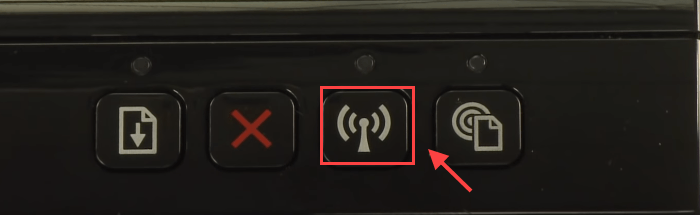
यदि आपके प्रिंटर पर कोई भौतिक पुश बटन नहीं है, तो आप WPS पुशबटन मोड को शुरू करने के लिए नियंत्रण कक्ष में जा सकते हैं। थपथपाएं तार रहित मेनू, फिर क्लिक करें वाई फाई संरक्षित व्यवस्था । सेटअप को पूरा करने के लिए ऑन-स्क्रीन निर्देशों का पालन करें। को चुनिए WPS बटन विकल्प। फिर आपको अपने राउटर पर WPS बटन दबाने के लिए कहा जाएगा।
- चरण 2: 2 मिनट के भीतर अपने राउटर पर WPS पुश बटन दबाएं।
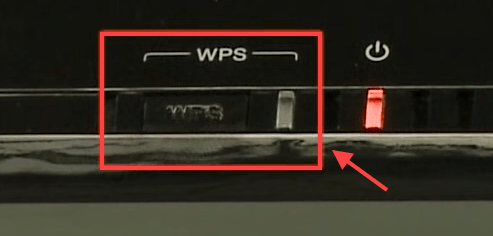 ध्यान दें: यदि आपका कंप्यूटर पिन मांगता है, तो आप अपने प्रिंटर पर एक नज़र डाल सकते हैं। यदि पिन कोड दिखाई नहीं देता है, तो आप इसे वाई-फाई संरक्षित सेटअप से प्राप्त कर सकते हैं।
ध्यान दें: यदि आपका कंप्यूटर पिन मांगता है, तो आप अपने प्रिंटर पर एक नज़र डाल सकते हैं। यदि पिन कोड दिखाई नहीं देता है, तो आप इसे वाई-फाई संरक्षित सेटअप से प्राप्त कर सकते हैं।विधि 4: अपने HP प्रिंटर को बिना राउटर के कनेक्ट करें
वास्तव में, आपको अपना प्रिंट कार्य समाप्त करने के लिए इंटरनेट कनेक्शन की आवश्यकता नहीं है। वाई-फाई डायरेक्ट ™ तथा एचपी वायरलेस डायरेक्ट आपको अपने स्मार्टफ़ोन, टैबलेट या कंप्यूटर से सीधे दस्तावेज़ प्रिंट करने की अनुमति देता है। बस आपको किसी अन्य वायरलेस नेटवर्क की तरह अपने डिवाइस को प्रिंटर के HP WiFi से कनेक्ट करना होगा।
वाई-फाई डायरेक्ट या एचपी वायरलेस डायरेक्ट?
दोनों विशेषताएं आपके प्रिंटर को सीधे कनेक्ट करने के लिए आपके डिवाइस को सक्षम करती हैं, लेकिन उनके बीच कुछ अंतर हैं। उदाहरण के लिए, Wi-Fi डायरेक्ट अपने उपकरणों को एक साथ इंटरनेट कनेक्शन बनाए रखने की अनुमति देता है। हालाँकि, आप नेटवर्क तक नहीं पहुंच सकते एचपी वायरलेस डायरेक्ट ।
वाई-फाई डायरेक्ट या एचपी वायरलेस डायरेक्ट से कैसे कनेक्ट करें?
- चरण 1: चालू करें एचपी वायरलेस डायरेक्ट या Wi-Fi डायरेक्ट प्रिंटर के नियंत्रण कक्ष से। प्रिंटर नियंत्रण कक्ष पर, HP वायरलेस डायरेक्ट आइकन स्पर्श करें, या नेविगेट करें नेटवर्क सेटअप या तार रहित सेटिंग्स मेनू और स्पर्श करें वायरलेस डायरेक्ट , और फिर कनेक्शन चालू करें।
- चरण 2: अपने कंप्यूटर या मोबाइल उपकरणों पर, से कनेक्ट करें Wi-Fi डायरेक्ट या एचपी वायरलेस डायरेक्ट उसी तरह से आप किसी अन्य वायरलेस नेटवर्क के लिए करेंगे।
Wi-Fi डायरेक्ट: प्रत्यक्ष- xx-HP- (प्रिंटर मॉडल)
HP वायरलेस डायरेक्ट: एचपी-प्रिंट-एक्सएक्स- (प्रिंटर मॉडल
- चरण 3: यदि आप सुरक्षा पर वाई-फाई डायरेक्ट या एचपी वायरलेस डायरेक्ट का उपयोग कर रहे हैं, तो आपको WPA2 पासवर्ड के लिए संकेत दिया जाएगा।
- चरण 4: अपने कंप्यूटर पर, अपने कंप्यूटर या मोबाइल उपकरणों पर एक दस्तावेज़ या फोटो खोलें, और क्लिक करें फ़ाइल > छाप ।
- मोबाइल उपकरणों के लिए, आप बस टैप कर सकते हैं छाप एक ऐप मेनू से। यदि एप्लिकेशन मुद्रण का समर्थन नहीं करता है, तो आपको नवीनतम संस्करण स्थापित करने की आवश्यकता नहीं होगी एचपी प्रिंटर सेवा प्लगइन आवेदन।
बोनस टिप
यदि आपका HP प्रिंटर कनेक्शन समस्या या मुद्रण न करने जैसी सामान्य मुद्रण समस्याओं में टकराता है, तो पहली चीज़ जो आप हमेशा कोशिश कर सकते हैं, वह है अपने प्रिंटर ड्राइवर को अपडेट करना।
आपके कंप्यूटर और प्रिंटर के लिए एक अनुवादक के रूप में, ड्राइवर उनके बीच घनिष्ठ संपर्क बनाए रखते हैं। इसलिए, अगर ड्राइवर पुराना या भ्रष्ट है तो चीजें गलत हो सकती हैं।
विकल्प 1 - अपने प्रिंटर ड्राइवर को मैन्युअल रूप से अपडेट करें
अपने ड्राइवर को अपडेट करने के लिए, आप जा सकते हैं सॉफ्टवेयर और ड्राइवर डाउनलोड के लिए HP समर्थन नवीनतम और सही ड्राइवर पाने के लिए और इसे मैन्युअल रूप से इंस्टॉल करें।
विकल्प 2 - अपने प्रिंटर ड्राइवर को स्वचालित रूप से अपडेट करें
यदि आपके पास अपने वीडियो को अपडेट करने और ड्राइवरों को मैन्युअल रूप से मॉनिटर करने के लिए समय, धैर्य या कंप्यूटर कौशल नहीं है, तो आप इसे स्वचालित रूप से कर सकते हैं चालक आराम से - ड्राइवर ईज़ी स्वचालित रूप से आपके सिस्टम को पहचान लेगा और आपके सटीक एचपी वायरलेस प्रिंटर के लिए सही ड्राइवर ढूंढ लेगा।
- चरण 1: डाउनलोड और Driver Easy स्थापित करें।
- चरण 2: चालक आसान चलाएं और क्लिक करें अब स्कैन करें बटन। ड्राइवर इज़ी तब आपके कंप्यूटर को स्कैन करेगा और किसी भी समस्या वाले ड्राइवरों का पता लगाएगा।
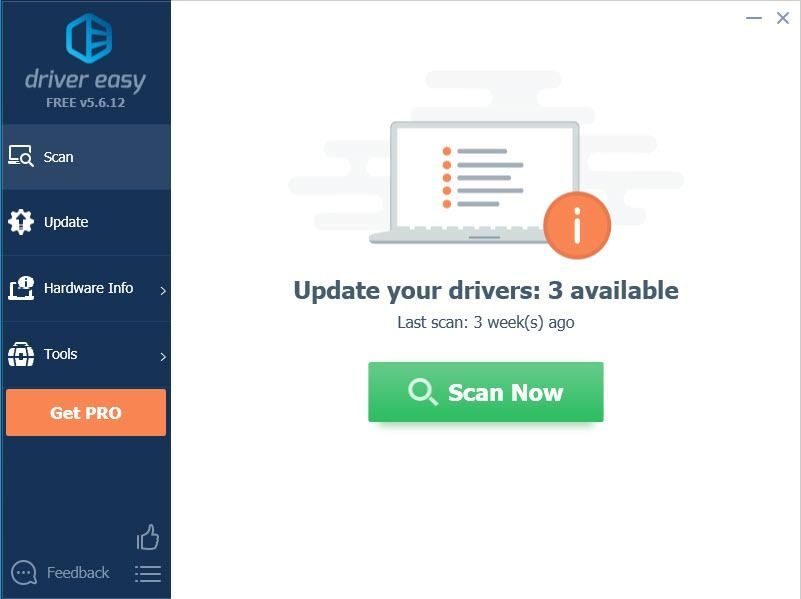
- चरण 3: क्लिक करें अपडेट करें एचपी प्रिंटर ड्राइवर के बगल में बटन स्वचालित रूप से उस ड्राइवर के सही संस्करण को डाउनलोड करने के लिए, फिर आप इसे मैन्युअल रूप से इंस्टॉल कर सकते हैं (आप यह मुफ़्त डिवाइस के साथ कर सकते हैं)।
- या क्लिक करें सब अद्यतित स्वचालित रूप से उन सभी ड्राइवरों के सही संस्करण को डाउनलोड और इंस्टॉल करना जो आपके सिस्टम पर गायब हैं या पुराने हैं। (यह आवश्यक है प्रो संस्करण जो आता है पूर्ण समर्थन और एक 30 - दिन की पैसे वापस करने की गारंटी । जब आप अद्यतन सभी पर क्लिक करते हैं, तो आपको अपग्रेड करने के लिए प्रेरित किया जाएगा।)
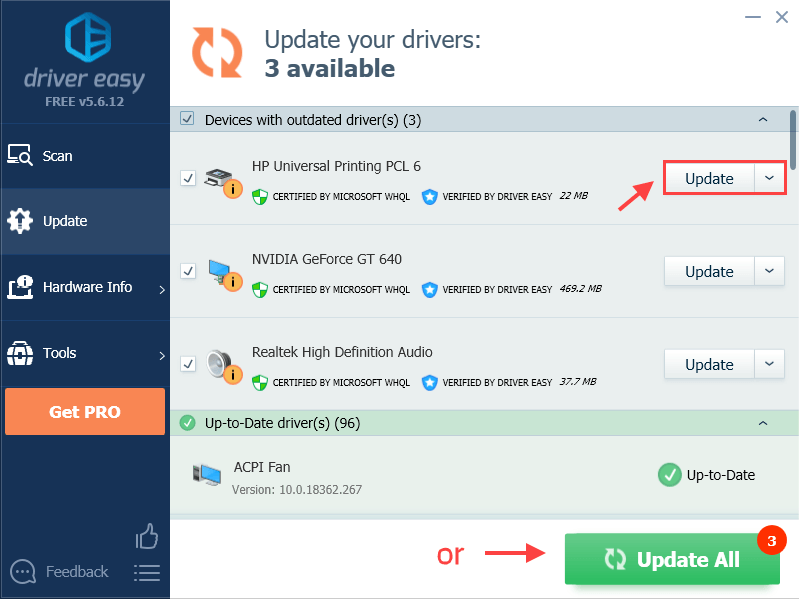 यदि आपको सहायता की आवश्यकता है, तो कृपया ड्राइवर इज़ी की सहायता टीम से संपर्क करें support@drivereasy.com ।
यदि आपको सहायता की आवश्यकता है, तो कृपया ड्राइवर इज़ी की सहायता टीम से संपर्क करें support@drivereasy.com । - चरण 4: ड्राइवरों को अपडेट करने के बाद, आप परिवर्तनों को प्रभावी करने के लिए बेहतर प्रदर्शन कर सकते हैं।
क्या आपको सहायक के ऊपर के तरीके मिले? यदि आपके कोई प्रश्न या सुझाव हैं तो हमें एक टिप्पणी छोड़ने के लिए स्वतंत्र महसूस करें। ?
![[हल] सीओडी: आधुनिक युद्ध दुर्घटनाग्रस्त रहता है](https://letmeknow.ch/img/knowledge/59/cod-modern-warfare-keeps-crashing.jpg)



![[ठीक] विंडोज़ 10/11 में गेम खेलते समय कंप्यूटर क्रैश हो जाता है](https://letmeknow.ch/img/knowledge-base/83/computer-crashes-when-playing-games-windows-10-11.jpg)

